
Legg til klipp i filmen din i iMovie på Macen
Du lager en film ved å legge til klipp fra hendelsene dine.
Dra et klipp til tidslinjen
I iMovie-appen
 på Macen markerer du en hendelse i biblioteklisten som inneholder opptak du vil legge til i filmen.
på Macen markerer du en hendelse i biblioteklisten som inneholder opptak du vil legge til i filmen.Hendelsesklipp vises i verktøylinjen til høyre for biblioteklisten.

Flytt klippet fra navigeringen til tidslinjen.
Hvis du vil dele et klipp i to og sette inn videoen mellom de to segmentene, flytter du klippet oppå et eksisterende klipp i tidslinjen og klikker på Sett inn i menyen som vises.
Flytt en del av et klipp til tidslinjen
I iMovie-appen
 på Macen markerer du en hendelse i biblioteklisten som inneholder opptak du vil legge til i filmen.
på Macen markerer du en hendelse i biblioteklisten som inneholder opptak du vil legge til i filmen.Hendelsesklipp vises i verktøylinjen til høyre for biblioteklisten.

Trykk og hold nede R-tasten, og flytt markøren over et klipp for å markere området du vil ha.
Flytt det markerte området til tidslinjen.
Hvis du vil dele en film i to og sette inn videoen mellom de to segmentene, flytter du markeringen over et eksisterende klipp i tidslinjen, og deretter klikker du på Sett inn i menyen som vises.
Legg til et klipp i slutten av filmen
I iMovie-appen
 på Macen markerer du en hendelse i biblioteklisten som inneholder opptak du vil legge til i filmen.
på Macen markerer du en hendelse i biblioteklisten som inneholder opptak du vil legge til i filmen.Hendelsesklipp vises i verktøylinjen til høyre for biblioteklisten.

I navigeringen gjør du ett av følgende:
Marker en del av et klipp: Trykk og hold nede R-tasten mens du flytter markøren over den delen av klippet du vil markere.
Marker et helt klipp: Klikk på klippet.
Gjør ett av følgende:
Velg Rediger > Legg til i film.
Klikk på Legg til-knappen (+) som vises på klippet i navigeringen.
Det du har markert, blir lagt til i filmen på slutten av tidslinjen.
Erstatt et klipp i tidslinjen
I iMovie-appen
 på Macen markerer du en hendelse i biblioteklisten som inneholder opptak du vil legge til i filmen.
på Macen markerer du en hendelse i biblioteklisten som inneholder opptak du vil legge til i filmen.Hendelsesklipp vises i verktøylinjen til høyre for biblioteklisten.
I navigeringen gjør du ett av følgende:
Marker en del av et klipp: Trykk og hold nede R-tasten mens du flytter markøren over den delen av klippet du vil markere.
Marker et helt klipp: Klikk på klippet.
Dra markeringen, og slipp den oppå klippet du vil erstatte i tidslinjen.
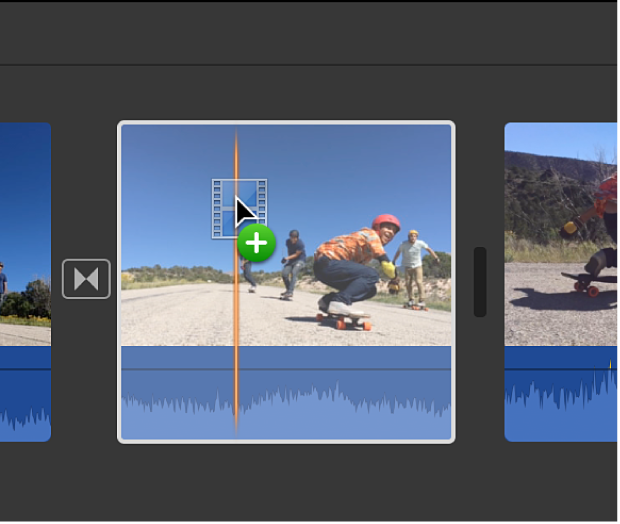
I menyen som vises gjør du ett av følgende:
Erstatt klippet og behold det nye klippets varighet: Velg Erstatt.

Erstatt klippet, men bruk det opprinnelige klippets varighet og bruk det nye klippets startpunkt som start: Velg Erstatt fra begynnelsen.
Erstatt klippet, men bruk det opprinnelige klippets varighet og bruk det nye klippets endepunkt som slutt: Velg Erstatt fra slutten.
Sett inn et klipp til tidslinjen
I iMovie-appen
 på Macen markerer du en hendelse i biblioteklisten som inneholder opptak du vil legge til i filmen.
på Macen markerer du en hendelse i biblioteklisten som inneholder opptak du vil legge til i filmen.Hendelsesklipp vises i verktøylinjen til høyre for biblioteklisten.
I tidslinjen plasserer du spillehodet der du vil sette inn klippet.

I navigeringen gjør du ett av følgende:
Marker en del av et klipp: Trykk og hold nede R-tasten mens du flytter markøren over den delen av klippet du vil markere.
Marker et helt klipp: Klikk på klippet.
Velg Rediger > Sett inn.
Hvis spillehodet er plassert over et klipp, deles klippet i tidslinjen opp i to segmenter, og det nye klippet settes inn mellom de to segmentene.
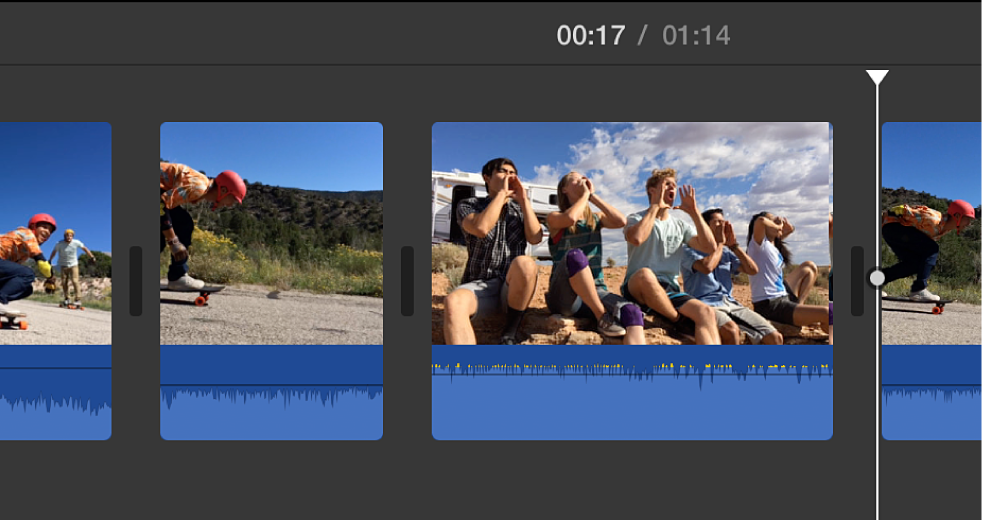
Video som har blitt lagt til i et prosjekt, blir merket med en oransje stripe langs den nede kanten på navigeringen, slik at du lett får oversikt over hvilke klipp du har brukt. Du kan bruke den samme videoen i så mange prosjekter du vil.
Viktig: Hvis du legger til 4:3-video med standardoppløsning til et 16:9-prosjekt med høy oppløsning, beskjærer iMovie automatisk videoen slik at den passer i hele 16:9-bildet. Hvis du vil vise hele 4:3-bildet, kan du lese «Gjenopprett opprinnelig størrelsesforhold for et klipp» i Beskjær klipp i iMovie på Macen.